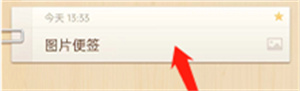锤子便签是一款非常实用的记录软件,我们可以通过它来记录各种笔记、备忘录、日程安排等内容。同时,在使用锤子便签时,我们还可以将图片添加到笔记中,以此来做一些注释、说明或者简单地记录下来。
下面详细介绍锤子便签添加图片的步骤:
首先,打开锤子便签,点击上方的“添加”按钮,选择需要添加图片的笔记。
在编辑笔记界面,我们可以看到一个工具栏,其中有许多常用的功能按钮。在这个工具栏上方,我们可以看到一个更多选项(三个点),点击它会弹出一个下拉菜单。
在下拉菜单中选择“添加图片”选项,此时会弹出手机的相册页面。
在相册中选择需要添加的图片,并进行裁剪和调整,然后点击完成。
此时,图片已经成功添加到了笔记中,我们可以对其进行任意的操作,比如缩放、移动等。
如果我们需要查看或者修改已经添加过的图片,只需要再次进入该笔记的编辑页面,然后点击图片即可进行相关操作。
总之,锤子便签的图片添加功能非常简单易用,只需要几个简单的步骤就可以轻松地为自己的笔记添加图片了。如果你还没有使用锤子便签,赶快来试试吧!